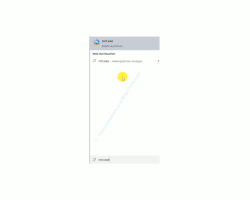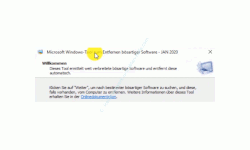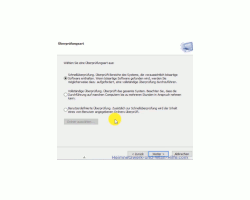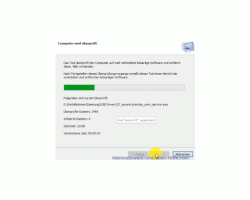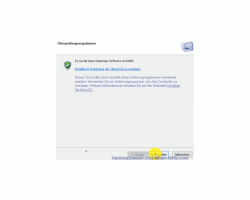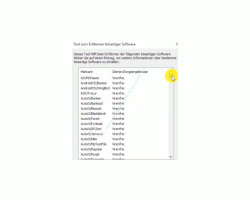auf heimnetzwerk-und-wlan-hilfe.com
nach Inhalten suchen!
- Home
- Windows 10
- Malware / Spyware mit MRT-Tool entfernen
Malware und Spyware Schadprogramme mit dem Malware Removal Tool (MRT) von Windows entfernen
In unserem heutigen Tutorial möchten wir dir das Malware Removal Tool von Windows 10 vorstellen, mit dem es dir ermöglicht wird, Malware und Spyware auf deinem Rechner zu erkennen und zu entfernen!
In unserer heutigen Zeit gibt es immer mehr Opfer von Malware und Spyware, die sich heimlich über die Installation von anderen Programmen oder durch Unachtsamkeit der Anwender auf dem Computer installieren kann.
Diese Schadsoftware kann sich tief im System verstecken und so lange unbemerkt vorhanden sein, bis sie dann eines Tages erbarmungslos zuschlägt.
Wer hat nicht schon von den Programmen gehört, die wichtige und private Dateien heimlich verschlüsseln und dann ein Lösegeld fordern, damit diese wieder entschlüsselt werden können.
Damit dir so etwas nicht passiert, ist es wichtig, deinen Computer regelmäßig auf Malware und Spyware zu untersuchen.
Um deinen Rechner regelmäßig nach Spyware, Malware und andere Schadsoftware überprüfen zu lassen, musst du nicht erst externe Tools installieren, sondern du kannst auch das Malware Removal Tool von Windows 10, auch kurz als MRT bezeichnet, nutzen.
Das Malware Removal Tool (MRT) von Windows 10 aufrufen
Du kannst das Malware Removal Tool unter Windows 10 sehr schnell aufrufen, indem du dafür das Suchfeld nutzt.
Gehe bitte im Suchfeld den Suchbegriff "mrt.exe" ein.
Es sollte gleich ein Suchergebnis mit der Bezeichnung "mrt.exe" angezeigt werden, dass du bitte anklickst, um es zu öffnen.
Damit öffnet sich der Assistent, mit dem das Malware Removal-Tool ausgeführt wird.
Das Malware Removal-Tool ist auch bekannt unter dem Namen "Microsoft Windows Tool zum Entfernen bösartiger Software".
Vielen Anwendern ist das Malware Removal-Tool nicht unter diesem Namen bekannt, sondern eher unter dem Namen "Microsoft Windows-Tool zum Entfernen bösartiger Software".
Mit dem Windows Tool zum Entfernen bösartiger Software kannst du also weit verbreitete bösartige Software, die auch oft als Malware und Spyware bezeichnet wird, erkennen und entfernen.
Die Analyse nach dieser Schadsoftware erfolgt automatisch, indem das Tool an typischen Orten sucht, wo sich eine derartige Schadsoftware gern versteckt.
Diese Speicherorte, wo sich Schadsoftware gern versteckt, befinden sich in aller Regel sehr tief im System versteckt und deshalb ist es sehr schwierig, diese aufzuspüren.
Das Malware Removal Tool wird nicht als Heilmittel gegen Malware und Spyware deklariert, sondern eher als zusätzliche Sicherheitsmaßnahme, die dein System schützen soll.
Das MRT ersetzt kein vollwertiges Antivirenprogramm, da es nur einen bestimmten Teil eines Virenschutzes abdeckt.
Deshalb ist es auch sehr wichtig, dass du einen weiteren Virenscanner installiert hast, der dich vor Viren, Trojanern, Würmer und anderen Computerschädlingen schützt.
Es ist zu empfehlen, das Malware Removal Tool (Windows Tool zum Entfernen bösartiger Software) zusätzlich zu deinen Virenschutzprogramm zu nutzen, um die Sicherheit deines Windows Systems zu gewährleisten.
Ein weiterer Vorteil ist der, dass du bei Verdacht auf ein Malware- oder Spywareprogramm nicht erst im Internet nach einem Entfernungstool für Malware und Spyware suchen musst, wo immer wieder die Gefahr besteht, dass du dir etwas anderes einfängst.
Gerade auf Internetseiten, wo angeblich Tools angeboten werden, die deinen Computer von Malware und Spyware entfernen sollen, gibt es leider sehr viele Scharlatane, die dir dann mit dieser angeblichen Entfernungssoftware eine neue Schadsoftware unterjubeln.
Das Malware Removal-Tool wird immer mit aktuellen Virensignaturen auf den neuesten Stand gebracht
Das Schöne an dem Malware Removal Tool von Microsoft ist, dass du dich nicht um die Aktualisierung des Programms kümmern musst, denn es werden über die Update-Funktion von Windows 10 regelmäßig neue Virensignatur automatisch eingebunden.
Über den Aufruf der ausführbaren Programmdatei mrt.exe kannst du also das Malware Removal-Tool jederzeit starten.
Auf der Startseite des Malware Removal-Tools wird dir noch einmal kurz beschrieben, wofür dieses Tool gut ist.
Es ermittelt weit verbreitete, bösartige Software und entfernt diese automatisch, wenn etwas gefunden wird.
Hier klickst du bitte auf den Button "Weiter".
Auf der nächsten Seite musst du dich entscheiden, welche Art und Weise die Überprüfung durch das MRT-Tool stattfinden soll.
Du hast drei Möglichkeiten.
Die erste Möglichkeit ist eine schnelle Überprüfung, die zweite Möglichkeit ist eine vollständige Überprüfung und die dritte Möglichkeit ist eine benutzerdefinierte Überprüfung.
Wähle bitte die Art der Überprüfung aus, die du durchführen möchtest und klicke dann auf den Button "Weiter".
Hier ist es wichtig, ein klein wenig Geduld zu haben, da die Überprüfung eine gewisse Zeit in Anspruch nimmt.
Unterhalb des Überprüfung-Statusbalkens wird hier angezeigt, was gerade geprüft wird und wo gerade geprüft wird.
Ist die Überprüfung abgeschlossen, dann werden dir die Überprüfungsergebnisse angezeigt.
In dem Überprüfungsergebnis wird dir erst einmal beschrieben, ob etwas an bösartiger Software ermittelt wurde oder nicht.
Du kannst jederzeit über den angezeigten Link "Detaillierte Ergebnisse der Überprüfung anzeigen" genauere Erkenntnisse der Überprüfungsergebnisse auflisten lassen.
Die Auflistung solltest du ruhig einmal anschauen, auch wenn das Malware Removal Tool keine Schadsoftware gefunden hat, denn es listet dir noch einmal die Bezeichnungen der Schadsoftware auf, nach der gesucht wird.
Sollte bei dir eine Malware gefunden worden sein, dann müsstest du dafür einen kleinen Bericht erhalten und gleichzeitig wird eine Systembereinigung durchgeführt.
Selbstverständlich kannst du auch andere Tools nutzen, die Malware aufspürt, aber warum sollte man nicht das in Windows 10 integrierte Malware Removal Tools nutzen, wenn es doch schon vorhanden ist.
Zumal durch die automatische Update Funktion immer die aktuelle Version auf deinem Computer installiert ist.
Damit sind wir schon wieder am Ende mit unserem heutigen Tutorial.
Jetzt weißt du, wie du das Malware Removal-Tool von Windows 10 aufrufen und nutzen kannst, um deinen Computer zusätzlich vor dieser Art von Schad-Software zu schützen.
Wir hoffen natürlich, dass dieses Tutorial nützlich für dich war und wünschen dir noch viel Spaß mit unseren vielen anderen Tutorials auf Heimnetzwerk-und-Wlan-Hilfe.com.
Das Microsoft Tool zur Entfernung bösartiger Software mit einer aktuellen Virensignatur nutzen
Fehlersuche mit Bluescreen aktivieren
Automatisch startende Programme identifizieren
Normalerweise nicht löschbare Apps über die Kommandozeile löschen
Datensicherung über NAS Netzwerklaufwerke durchführen
Dateiversionverlaufsicherung zum regelmäßigen Speichern von Dateien nutzen
Wichtige Sicherheitskonfigurationen in deinem Heimnetzwerk vornehmen
Sicherheitsabfragen der Benutzerkontensteuerung deaktivieren!
Infos bei Wikipedia
Weitere Informationen zu Windows 10
Infos bei Google
Zurück zum Seitenanfang von:
Malware und Spyware Schadprogramme mit dem Malware Removal Tool (MRT) von Windows entfernen
Malware und Spyware Schadprogramme mit dem Malware Removal Tool (MRT) von Windows entfernen
Zurück zur:
Windows 10 Artikel- und Videoübersicht
Windows 10 Artikel- und Videoübersicht
Zurück zur Startseite von heimnetzwerk-und-wlan-hilfe.com
Wenn dir der eine oder andere Tipp auf unseren Seiten Nerven und graue Haare erspart hat, dann unterstütze doch unser Team mit einer kleinen Spende, die uns dabei helfen, die hohen Bereitstellungskosten aufzubringen.